Seuraa projektin tilaa ja virstanpylväitä tämän visuaalisen liikennevaloratkaisun avulla! Tämä on tämän Qlik Sensen liikennevalolaajennuksen päätavoite. "Liikennevalo" on erittäin helposti muokattava Qlik Sense -laajennus, jolla voit seurata KPI:täsi. Useat asetukset, kuten vaaka- ja pystysuora kohdistus tai yksi/kaksi/kolme valoa -järjestelmä, mukauttaa tämän laajennuksen raportointitarpeisiisi.
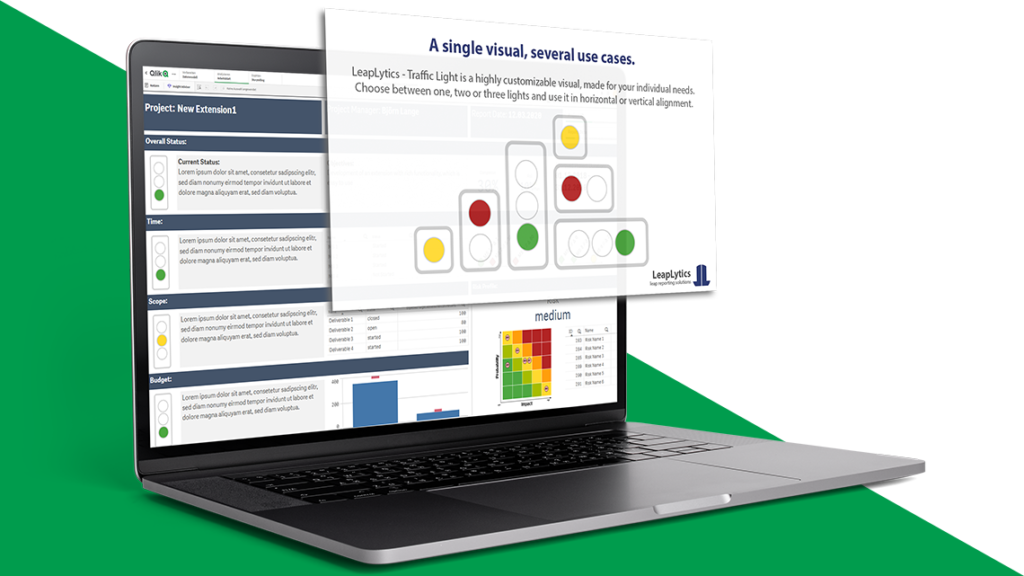
Edut
Päätöksentekijä
Päätöksentekijänä tarvitset merkityksellistä raportointia. Haluat nähdä yhdellä silmäyksellä, mihin aikaasi ja huomiotasi tällä hetkellä tarvitaan. Hyödy tästä Traffic Light Extension for Qlik Sense -laajennuksellamme. Näet heti, kun tietyt tunnusluvut ovat siedettävän rajan ulkopuolella. Kaikki yrityksesi työntekijät näkevät helposti, onko tarvittava kenttä KPI-alueen sisällä vai ulkopuolella.
Laajennuksemme avulla voit ohjata yritystäsi paremmin ja maksimoida päätösten ja toimien nopeuden ja laadun.
Osastopäällikkö / konsultti
Johtajana tai konsulttina et tarvitse ohjelmointitaitoja visualisointejamme varten. Kaikki monimutkaiset eri logiikoiden toteutukset on jo tehty, joten voit aloittaa heti. Sinun tarvitsee vain määritellä kriittiset arvoalueet. Siitä eteenpäin voit mukauttaa suunnittelun täysin joustavasti yrityksesi tarpeisiin. Laajennuksemme sopivat saumattomasti mittaritauluihisi.
Säästä aikaa ja paranna raporttien mielekkyyttä. Tee vaikutus asiakkaaseesi tai esimieheesi Traffic Light Extension for Qlik Sense -laajennuksen avulla.
Insinööri / kehittäjä
Rakennatko BI-kojelautoja? Autamme sinua saamaan tilauksesi onnistuneesti päätökseen. Vakuuta asiakkaasi joustavalla logiikalla ja täysin mukautettavalla suunnittelulla. Säästä aikaa ja energiaa Traffic Light Extension for Qlik Sense -laajennuksellamme. Tarjoamme suoraa, henkilökohtaista tukea ja autamme sinua kaikissa visualisointiimme liittyvissä kysymyksissä.
Selkeä viestintä ja helppo käsittely parantavat palvelua!
Ominaisuudet

Valojärjestelmä
Valitse yksi-, kaksi- tai kolmivaloisen järjestelmän välillä.

Kohdistus
Käytä laajennusta pysty- tai vaakasuuntaisena.

Väriasetukset
Vaihda kaikkien graafisten kohteiden väri CI-standardien mukaiseksi.

Tekstiasetukset
Käytä tekstiasetuksia, jotta voit mukauttaa tekstin ulkoasun yksilöllisiin tarpeisiisi.
Hanki se nyt!
KOKEILU Versio
LeapLytics - Traffic Lightin ILMAINEN versio on ilmainen neljän viikon ajan millä tahansa palvelimella ja missä tahansa yrityksessä. Testaa nyt, vastaako ratkaisumme tarpeitasi.
Vesileima poistettu
Kolmen valon järjestelmä
Kahden valon järjestelmä
Yksi valojärjestelmä
Pystysuora kohdistus
Vaakasuora kohdistus
Raja-asetukset
Tekstiasetukset
Väriasetukset
Navigointi & toiminnot
Tulostettava*
PRO-versio
LeapLytics - Traffic Lightin PRO-versio vapauttaa tämän visualisoinnin täyden tehon. Yksi lisenssi palvelinta ja yritystä kohti - Yksi hinta vuodessa.
Vesileima poistettu
Kolmen valon järjestelmä
Kahden valon järjestelmä
Yksi valojärjestelmä
Pystysuora kohdistus
Vaakasuora kohdistus
Raja-asetukset
Tekstiasetukset
Väriasetukset
Navigointi & toiminnot
Tulostettava*
* katso QlikSensen rajoitukset
Dokumentaatio
Tilaa tästä saadaksesi yksinoikeudella päivityksiä ja julkaisuja: Tilaus
Johdanto Traffic Light Extension for Qlik Sense
Seuraa projektin tilaa ja kaikenlaisia kynnyksiä tällä visuaalisella liikennevaloratkaisulla! Tämä on tämän liikennevalolaajennuksen päätavoite. "Liikennevalo" on erittäin helposti muokattava Qlik Sense -laajennus, jolla voit seurata KPI:täsi. Useat asetukset, kuten vaaka- ja pystysuora kohdistus tai kahden tai kolmen valon järjestelmä, mukauttaa tämän laajennuksen raportointitarpeisiisi.
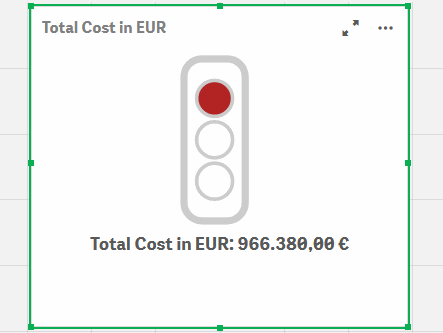
Traffic Light Extension for Qlik Sense -laajennusta voidaan käyttää myös kaikentyyppisten fyysisten toimenpiteiden, laatuindikaattoreiden ja yleensäkin poikkeamien seurantaan ja kynnysarvojen ilmoittamiseen. Tämän avulla sitä voidaan soveltaa laajaan määrään käyttötapauksia, jotka esiintyvät erilaisissa yrityksissä. Seuraavassa luettelossa on valikoima mahdollisia käyttötapauksia, jotka on jo toteutettu:
Projektinhallinta: Näytä projektin tila projektinhallinnan kojelaudalla
IT: Ilmoittaa järjestelmän suorituskyvyn kynnysarvon ylittymisen IT-suorituskyvyn seurantatyökalussa.
Infrastruktuuri: Näytetään rakennukset, joissa häiriötilanteiden ja korjausten kynnysarvo ylittyy, mikä johtaa yleiseen arvioon raskaasta kunnossapidosta.
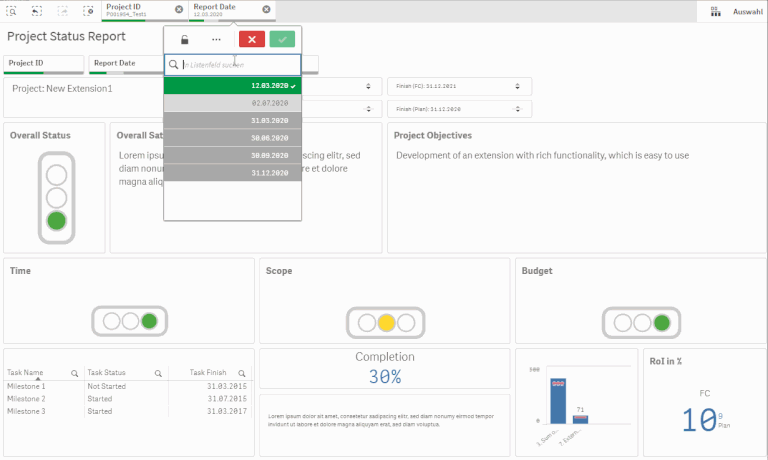
Aloittaminen Qlik Sensen liikennevalon kanssa
Avaa Qlik Sense ja kyseinen sovellus, jossa haluat käyttää "Traffic Light" -laajennusta. Avaa laskentataulukko muokkaustilassa ja löydät "Traffic Light" -laajennuksen sekä kaikki muut ostamasi LeapLytics-laajennukset "LeapLytics Bundle" -osiosta "Custom Objects" -osiosta. Vedä ja pudota laajennus mihin tahansa alueeseen kojelaudallasi (voit muuttaa laajennuksen ulkoasua myöhemmin lisäasetuksissa).
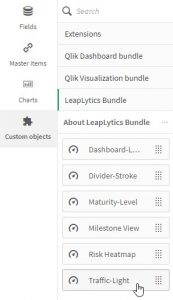
Kun olet sijoittanut laajennuksen instanssin kojelautaasi, seuraava ominaisuuksien paneeli ilmestyy oikealle puolelle. Ominaisuudet-paneeli on jaettu seuraaviin osioihin:
- Toimenpiteet
- Alueet
- Ulkonäkö
- Navigointi & toiminta
- Tietoja
Seuraavissa luvuissa opit käyttämään LeapLyticsin "Traffic Light" -laajennusta ja muokkaamaan sitä tarpeisiisi käyttämällä ominaisuuksia oikein.
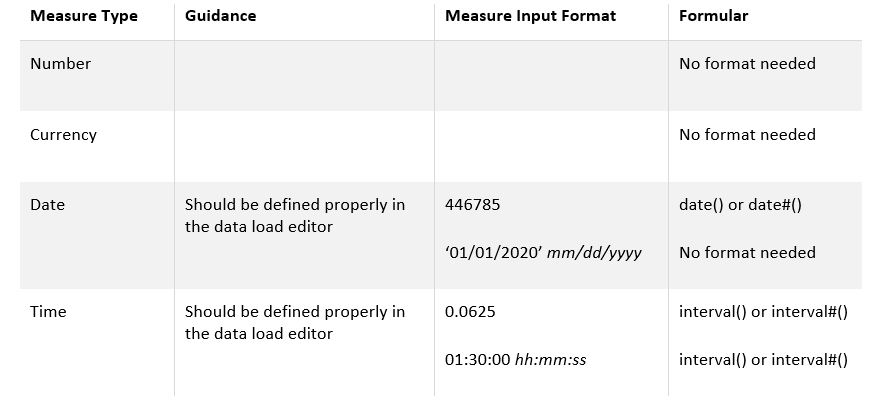
Toimenpiteet

Toimenpide määrittää arvon, joka käsitellään yhdessä alueiden kanssa liikennevalon värien luomiseksi. Toimenpiteellä voi olla kaikki mahdolliset Qlik Sense -muodot. Voit lisätä toimenpiteen näin:
- Napsauta "Lisää toimenpide" -painiketta ominaisuuksien paneelissa kohdassa "Toimenpide" tai napsauttamalla "Lisää toimenpide" -painiketta kojelaudan laajennusikkunassa.
- Valitse toimenpide avattavasta luettelosta ja napsauta sitä.
- (Valinnainen): Valitse tarpeisiisi sopiva aggregointi (Summa, Avg, Min, Max jne.).
Nämä lausekkeet on myös otettava huomioon alueita määriteltäessä. Valitse toimenpiteen muoto sen mukaisesti.

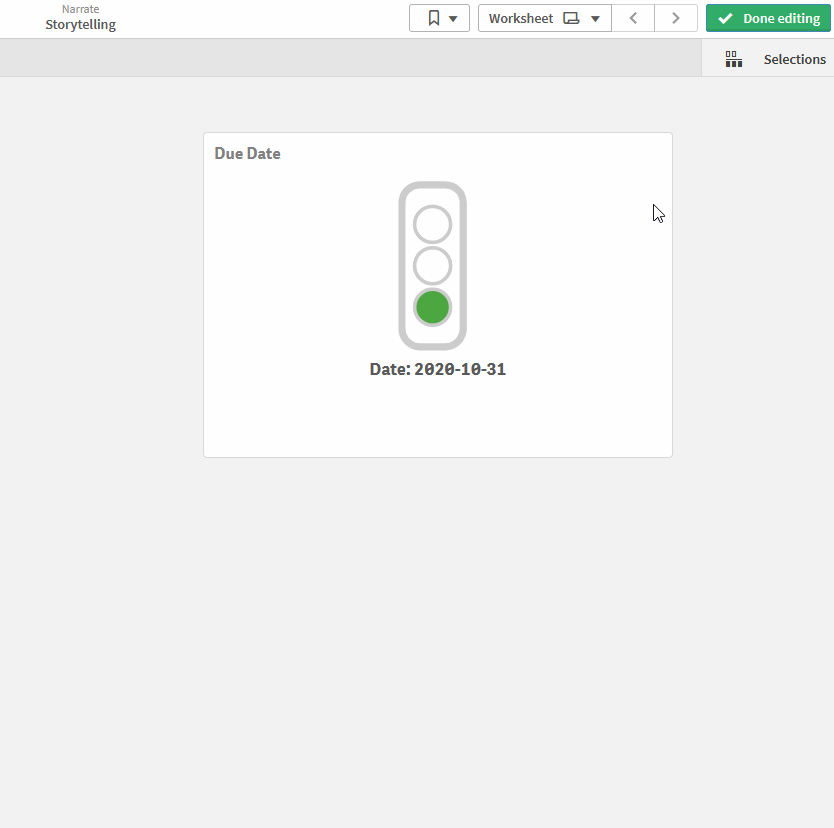
Alueet
(Muista, että keltaista väliä ei sovelleta, jos valitset "Kaksi valoa" "Valojärjestelmä"-ominaisuuksissa - kaikkia kuvattuja käyttötapauksia voidaan soveltaa).
Määrittele sen jälkeen yksittäiset alueet "Min"- ja "Max"-arvoilla kunkin värin värien välejä varten. Käyttäkää muotolomakkeita toimenpidelomakkeen mukaisesti.
Kaikkien käyttötapausten peruslogiikka on: Pienistä arvoista (punainen) suuriin arvoihin (vihreä). Yksityiskohtaiset käyttötapaukset on esitetty alla olevassa taulukossa.
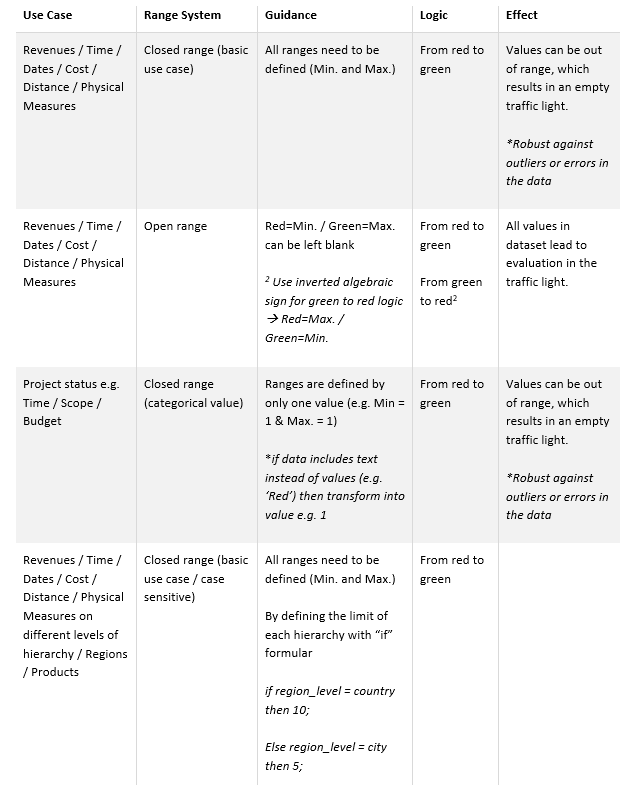
Ulkoasun asetukset
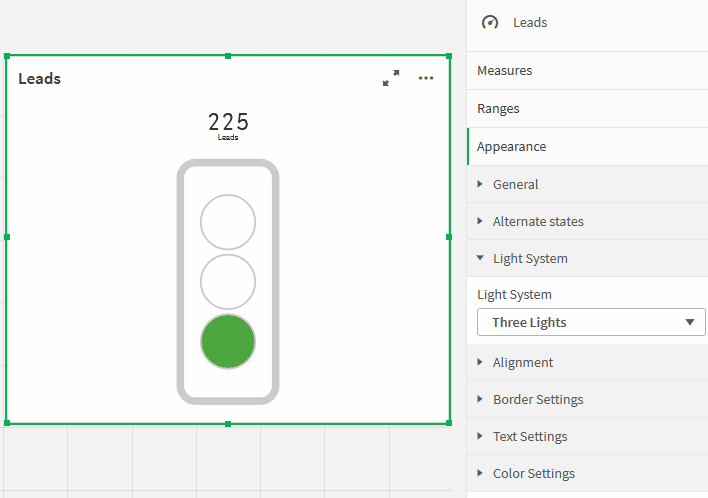
Valojärjestelmä: Voit valita kolmen, kahden tai yhden valon järjestelmän välillä.
Kohdistuminen: Kohdistusvaihtoehdon avulla voit tuoda liikennevalon pysty- tai vaaka-asentoon.
Rajat: Reuna-asetuksella voit säätää liikennevalon ulkoasua tarpeidesi mukaan. "Liikennevalon reunus" ottaa käyttöön tai poistaa käytöstä järjestelmän ulkoreunukset. "Liikennevalon sävyt" ottaa käyttöön tai poistaa käytöstä valojen sisäreunukset.
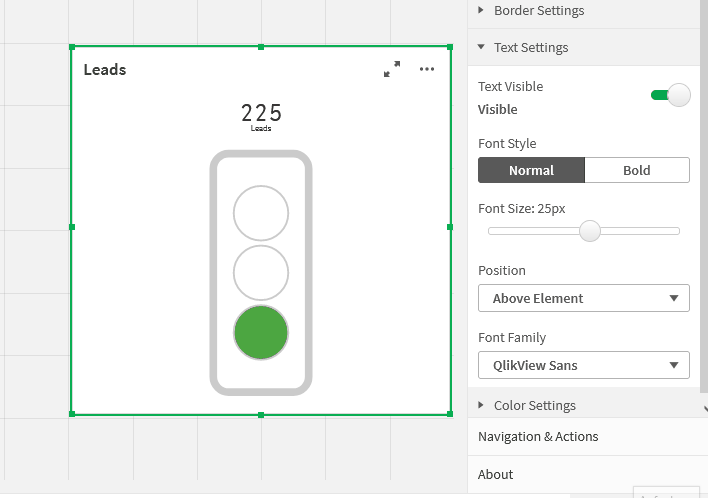
Teksti: Voit tehdä tekstiin muutoksia "Tekstiasetukset"-ominaisuuksissa. Näytä tai piilota teksti "Teksti näkyvissä" -kytkimellä. Valitse normaalin ja lihavoidun tekstityylin välillä "Font Style" -kytkimellä. Muuta tekstin kokoa "Font Size" -liukusäätimellä. Säädä tekstin sijaintia laajennuksen sisällä pudotusvalikolla. Voit vaihtaa fonttiperhettä pudotusvalikolla. Navigointi ja toiminnot: Voit soveltaa laajennukseesi Navigation & Actions -toimintoja, joilla voit navigoida Qlik Sense -arkkeihin, verkkosivustoihin jne. Toiminnot on aktivoitava vastaavalla painikkeella. "Milestone View" tukee kahta eri navigointityyppiä: *URL:ien on aina alettava sanoilla "http://www." tai "https://www".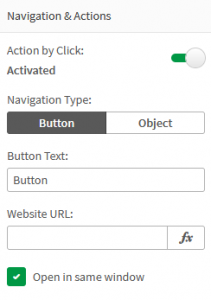
Tietoja
Tämän Qlik Sense -laajennuksen on kehittänyt LeapLytics GmbH. Tietoja-osio näyttää tätä laajennusta koskevia tietoja.
Versio: Näyttää tämän laajennuksen asennetun version
Lisenssi voimassa: Näyttää lisenssin päättymispäivän
Lisenssi voimassa palvelimella: Näyttää, millä palvelimen tunnuksella tätä laajennusta voidaan käyttää.